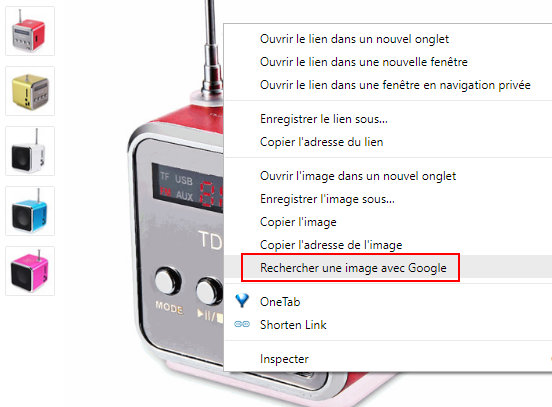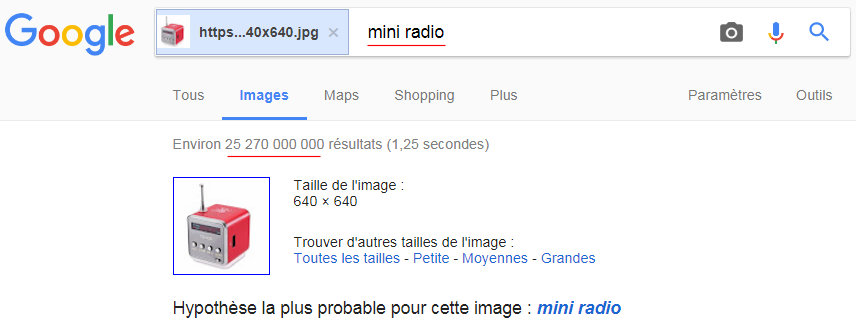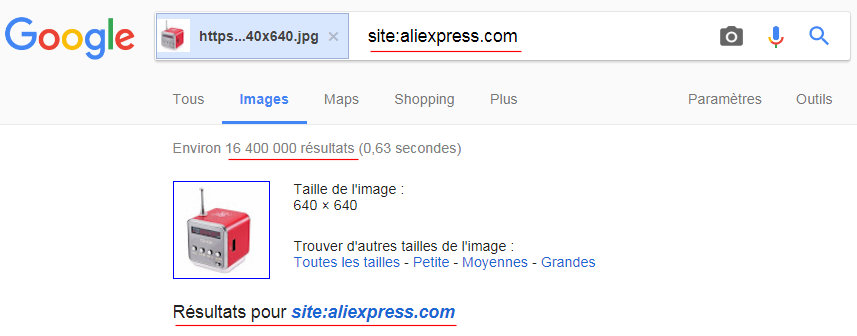Recherche sur images dans un site particulier : Différence entre versions
(Page créée avec « Catégorie:Consommation = Présentation = Il peut être particulièrement utile de trouver sur un même '''site''' toutes les images identiques et particulièreme... ») |
|||
| (8 révisions intermédiaires par un utilisateur sont masquées) | |||
| Ligne 1 : | Ligne 1 : | ||
| + | <!-- Links checked 11/04/19 --> | ||
[[Catégorie:Consommation]] | [[Catégorie:Consommation]] | ||
| + | [[Catégorie:Sécurité]] | ||
| + | [[Catégorie:Sites Internet]] | ||
| + | '''[[Lien court]]''' vers cette page : https://vt.cx/Risp | ||
| + | '''[[QR code]]''' vers cette page : https://vt.cx/Risp.qr | ||
| + | <html> | ||
| + | <script async src="//pagead2.googlesyndication.com/pagead/js/adsbygoogle.js"></script> | ||
| + | <!-- VT2 --> | ||
| + | <ins class="adsbygoogle" | ||
| + | style="display:inline-block;width:468px;height:60px" | ||
| + | data-ad-client="ca-pub-3341840374417340" | ||
| + | data-ad-slot="6349432125"></ins> | ||
| + | <script> | ||
| + | (adsbygoogle = window.adsbygoogle || []).push({}); | ||
| + | </script> | ||
| + | </html> | ||
= Présentation = | = Présentation = | ||
| Ligne 16 : | Ligne 32 : | ||
* Le résultat de la recherche s'affiche | * Le résultat de la recherche s'affiche | ||
* Dans le champ recherche une description de l'image est proposée par '''[[Google Images]]''' | * Dans le champ recherche une description de l'image est proposée par '''[[Google Images]]''' | ||
| − | * La remplacer par '''site:<domaine.TLD>''' du site sur lequel faire la recherche exemple : site:aliexpress.com | + | * La remplacer par '''site:<domaine.TLD>''' du site sur lequel faire la recherche exemple : '''site:aliexpress.com''' |
* Les résultats ne concernent plus que le site indiqué | * Les résultats ne concernent plus que le site indiqué | ||
| Ligne 26 : | Ligne 42 : | ||
* Le résultat de la recherche s'affiche | * Le résultat de la recherche s'affiche | ||
* Dans le champ recherche une description de l'image est proposée par '''[[Google Images]]''' | * Dans le champ recherche une description de l'image est proposée par '''[[Google Images]]''' | ||
| − | * La remplacer par '''site:<domaine.TLD>''' du site sur lequel faire la recherche exemple : site:aliexpress.com | + | * La remplacer par '''site:<domaine.TLD>''' du site sur lequel faire la recherche exemple : '''site:aliexpress.com''' |
* Les résultats ne concernent plus que le site indiqué | * Les résultats ne concernent plus que le site indiqué | ||
| + | <br/> | ||
| + | [[Fichier:Google Images recherches sur site 151217 1.jpg]]<br/><br/> | ||
| + | [[Fichier:Google Images recherches sur site 151217 2.jpg]]<br/><br/> | ||
| + | [[Fichier:Google Images recherches sur site 151217 3.jpg]]<br/><br/> | ||
| − | = Articles | + | = Articles Vulgum Techus = |
* [[Reconnaissance d'images avec Google Images]] | * [[Reconnaissance d'images avec Google Images]] | ||
* [[marketplace]] | * [[marketplace]] | ||
| + | |||
| + | = Commentaires = | ||
| + | {{#widget:DISQUS | ||
| + | |id=vulgumtechus | ||
| + | }} | ||
Version actuelle en date du 15 janvier 2020 à 17:03
Lien court vers cette page : https://vt.cx/Risp QR code vers cette page : https://vt.cx/Risp.qr
Sommaire
Présentation
Il peut être particulièrement utile de trouver sur un même site toutes les images identiques et particulièrement lorsqu'il s'agit d'un marketplace comme Amazon, Aliexpress, CDiscount, FNAC, Rue du Commerce et bien d'autres... Certains extension pour navigateur proposent de prendre en charge cette opération en faisant exactement ce qui est décrit ici mais en ajoutant les inconvénients suivants :
- Accèdent à toutes les données des sites consultés
- Ajoutent des extensions inutiles
- Utilisent des liens d'affiliation dans le but d'être rémunérés sur d'éventuels achats ce qui peut avoir pour effet de faire perdre le bénéfice de certains tarifs, codes promo, cashback, etc.
Le présent article explique comment arriver au même résultat sans ajout d'extensions inutiles, sur tous les sites et en préservant la vie privée.
Procédure
Cette recherche exploite la faculté de Google Images de rechercher sur images comme abondamment expliqué dans l'article Reconnaissance d'images avec Google Images. La méthode ici décrite effectue la recherche sur image sur l'intégralité du Web puis permet d'affiner sur un site particulier. La méthode diffère selon le navigateur employé.
Chrome
- Faire clic droit sur l'image à chercher
- Choisir Rechercher une image avec Google dans le menu contextuel
- Le résultat de la recherche s'affiche
- Dans le champ recherche une description de l'image est proposée par Google Images
- La remplacer par site:<domaine.TLD> du site sur lequel faire la recherche exemple : site:aliexpress.com
- Les résultats ne concernent plus que le site indiqué
- Copier le lien de l'image à chercher
- Lancer Google Images en se rendant sur le lien suivant :
https://www.google.fr/imghp?sbi=1
- Coller le lien copié plus haut dans le champ Coller l'URL de l'image
- Le résultat de la recherche s'affiche
- Dans le champ recherche une description de l'image est proposée par Google Images
- La remplacer par site:<domaine.TLD> du site sur lequel faire la recherche exemple : site:aliexpress.com
- Les résultats ne concernent plus que le site indiqué